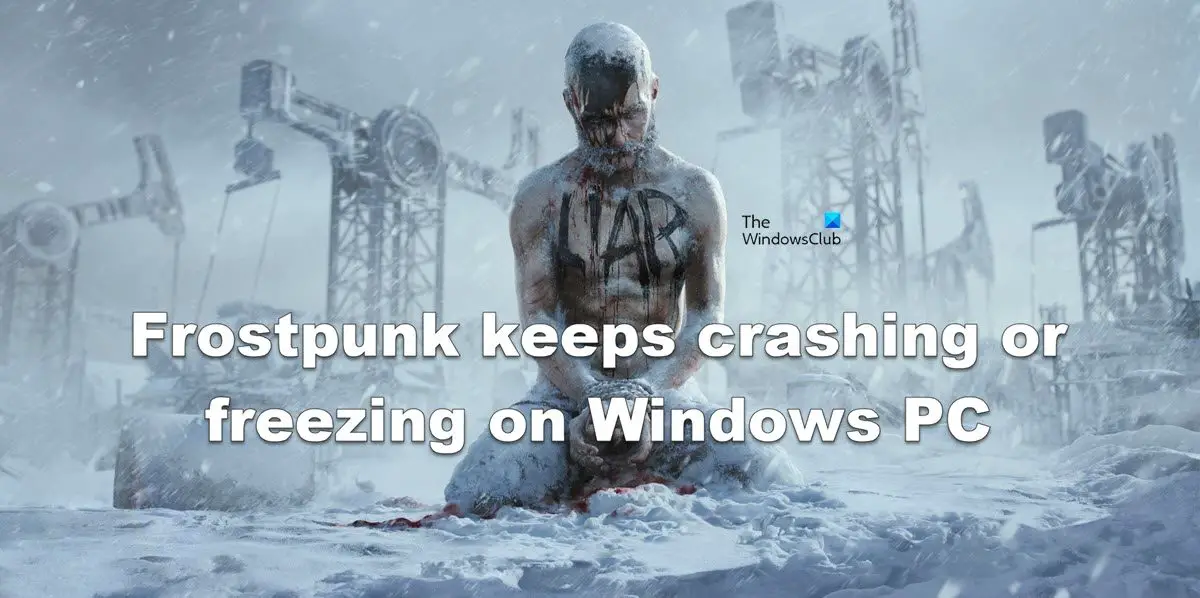もしSignalRGBはRAMを検出していませんコンピューターでは、この記事で提供されるソリューションが問題を解決するのに役立ちます。 SignalRGBを使用すると、数百のRGBエフェクトでゲームセットアップをカスタマイズできます。ただし、SignalRGBがWindowsコンピューターでRAMを検出しない場合、カスタマイズすることはできません。
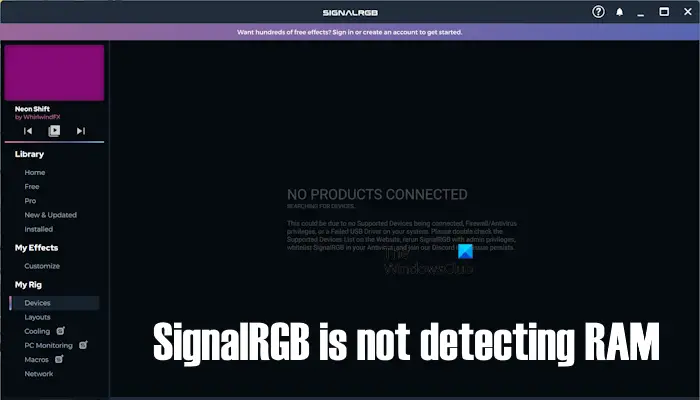
Fix SignalRGBは、Windows 11でRAMを検出しません
次の提案を使用してくださいSignalRGBはRAMを検出していませんあなたのシステムで。先に進む前に、signalrgbを閉じて再起動することをお勧めします。 SignalRGBを完全に閉じるには、システムトレイのアイコンを右クリックして選択しますやめる。その後、タスクマネージャーを開き、SignalRGBに関連付けられたすべての実行プロセスを終了します。
- SignalRGBがRAMをサポートしていることを確認してください
- signalrgbを管理者として実行します
- RAMを再生します
- BIOSとチップセットドライバーを更新します
- 別の同様のソフトウェアをアンインストールします
- signalrgbをアンインストールおよび再インストールします
以下に、これらすべての修正を詳細に説明しました。
1] SignalRGBがRAMをサポートしていることを確認してください
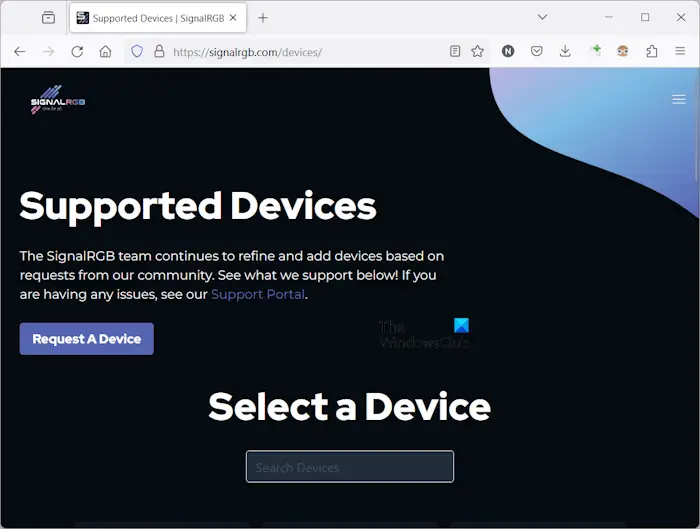
SignalRGBは、サポートされているハードウェアを自動的に検出します。コンピューターに接続されているハードウェアを検出しない場合、そのハードウェアはSignalRGBによってサポートされていない可能性があります。したがって、RAMがサポートされているハードウェアリストにあることを確認してください。 SignalRGBでサポートされているすべてのハードウェアを見ることができます公式ウェブサイト。
2]管理者としてSignalRGBを実行します
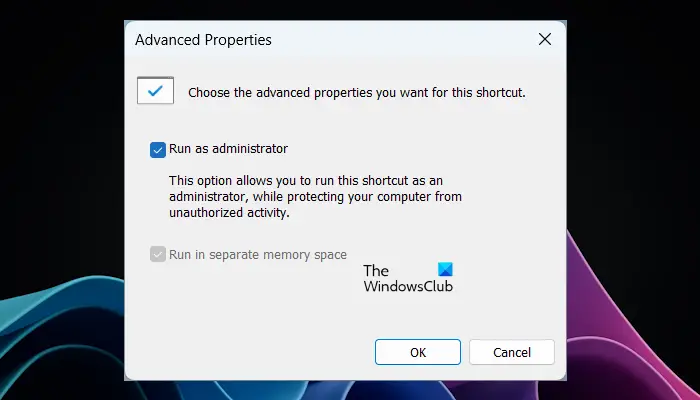
時には、管理権が原因で問題が発生することがあります。 signrrgbを管理者として実行し、今回はRAMを検出するかどうかを確認することをお勧めします。これが機能する場合は、できますSignalRGBを常に管理者として実行します。
3] RAMを再生します

コンピューターを完全にオフにしてから、電源コードを取り外して電気ショックを避けます。次に、コンピューターケースを開き、RAMスロットからRAMスティックを取り外します。次に、RAMスティックとRAMスロットをきれいにしてから、RAMスティックを適切に再インストールします。
4] BIOSおよびチップセットドライバーを更新します
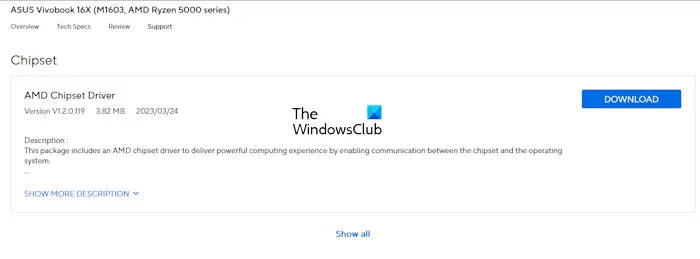
問題がまだ続いている場合は、お勧めしますシステムBIOSを更新しますそしてチップセットドライバーの最新バージョンをインストールします。コンピューターメーカーの公式WebサイトからBIOSおよびチップセットドライバーの最新バージョンをダウンロードできます。ドライバーをダウンロードした後、それらをインストールします。
5]別の同様のソフトウェアをアンインストールします
RAMのRGB照明を制御するために別の同様のソフトウェアをインストールした場合、そのソフトウェアはSignalRGBと矛盾し、この問題を引き起こす可能性があります。そのソフトウェアをアンインストールして、それが役立つかどうかを確認することをお勧めします。これが当てはまるかどうかを確認するには、できますクリーンブート状態でのトラブルシューティング。
6] signalrgbをアンインストールおよび再インストールします
SignalRGBがまだRAMスティックを検出できない場合、それをアンインストールして再インストールすることができます。 Windows設定またはコントロールパネルを介してアンインストールしてから、コンピューターを再起動します。次に、最新バージョンを公式Webサイトからダウンロードしてインストールします。
それでおしまい。これが役立つことを願っています。
RAMのRGBライトを修正するにはどうすればよいですか?
この問題は通常、RAMのRGB照明を制御するために別のソフトウェアを使用するときに発生します。たとえば、Corsair RAMを使用しており、Corsair ICUEソフトウェアに加えて別のソフトウェアをインストールしている場合、Asus Aura RGBは、後者がCorsair ICUEソフトウェアと矛盾し、この問題を引き起こす可能性があります。
なぜ私の信号RGBが機能していないのですか?
signerRGBが時代遅れのファームウェア、時代遅れのBIOSバージョン、その他の競合するソフトウェアなど、Windows 11/10コンピューターで動作していない多くの理由があります。まず、クリーンなブート状態でコンピューターを起動してから、問題は持続します。また、ファームウェアとBIOSを最新バージョンに更新することもできます。
次を読んでください:Corsair ICUEソフトウェアはRAMを検出しません。